
Trả lời các lời mời trong Lịch trên máy Mac
Bạn có thể trả lời một lời mời tham gia sự kiện hoặc lời mời lịch được chia sẻ trong Lịch. Bạn cũng có thể trả lời qua email hoặc trong một thông báo. Nếu lời mời đó là cho sự kiện hoặc lịch được chia sẻ trong tài khoản lịch được thiết lập trên các thiết bị khác của bạn, bạn cũng có thể trả lời sự kiện bằng bất kỳ thiết bị nào trong số đó. Nếu lời đó là cho sự kiện hoặc lịch được chia sẻ trong tài khoản iCloud, bạn cũng có thể trả lời bằng Lịch iCloud trên iCloud.com.
Nếu bạn đã chọn “Biểu tượng ứng dụng phù hiệu” trong tùy chọn Thông báo, biểu tượng Lịch trong Dock có phù hiệu màu đỏ cho biết số lượng thông báo đang chờ xử lý bạn có cho lời mời cũng như thay đổi đối với sự kiện và lịch được chia sẻ.
Trả lời lời mời nhận được trong Lịch
Trong ứng dụng Lịch
 trên máy Mac của bạn, hãy bấm vào nút Thông báo
trên máy Mac của bạn, hãy bấm vào nút Thông báo  trên thanh công cụ, sau đó bấm vào Mới.
trên thanh công cụ, sau đó bấm vào Mới.Số trên nút Thông báo cho biết số lượng thông báo mới bạn có cho lời mời cũng như thay đổi đối với sự kiện và lịch được chia sẻ. Nếu không có số nào xuất hiện trên nút thì bạn chỉ có thông báo cho sự kiện được gợi ý tìm thấy trong ứng dụng (xem Thêm sự kiện tìm thấy trong ứng dụng). Nút sẽ không xuất hiện nếu bạn không có thông báo nào.
Một số được khoanh tròn màu xám bên cạnh tên lịch trong danh sách lịch cho biết số lượng thông báo mới bạn có cho lịch đó.
Thực hiện một trong các tác vụ sau:
Đối với lời mời tham gia sự kiện: Bấm Chấp nhận, Từ chối hoặc Có thể.
Đối với lời mời không mong muốn từ người gửi không xác định: Bấm Báo cáo tin rác.
Đối với lời mời lịch được chia sẻ: Bấm Tham gia Lịch hoặc Từ chối.
Trả lời lời mời nhận được trong thông báo Lịch
Trong ứng dụng Lịch ![]() trên máy Mac của bạn, hãy thực hiện bất kỳ tác vụ nào sau đây:
trên máy Mac của bạn, hãy thực hiện bất kỳ tác vụ nào sau đây:
Trong một thông báo có các nút: Đối với lời mời tham gia sự kiện, hãy bấm Đóng hoặc chấp nhận hoặc bấm Đóng hoặc xem. Đối với lời mời trên lịch, hãy bấm Đóng hoặc Tham gia.
Bạn cũng có thể bấm vào bên trái của thông báo để trả lời trong Lịch.
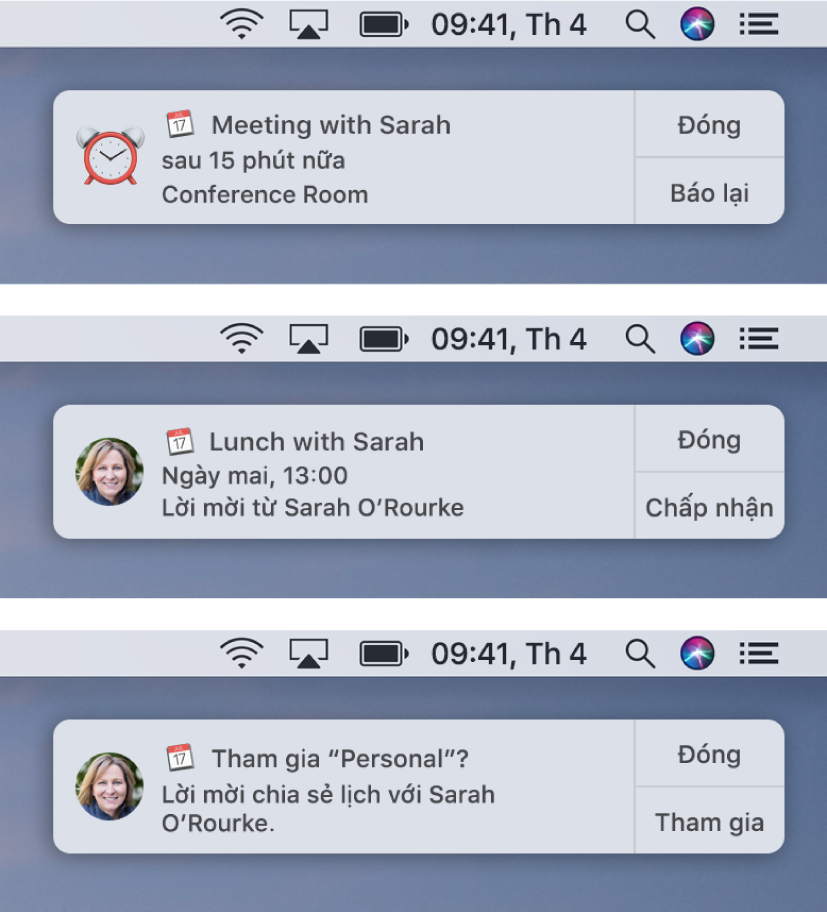
Trong một thông báo không có các nút: Bấm vào thông báo, sau đó trả lời trong Lịch.
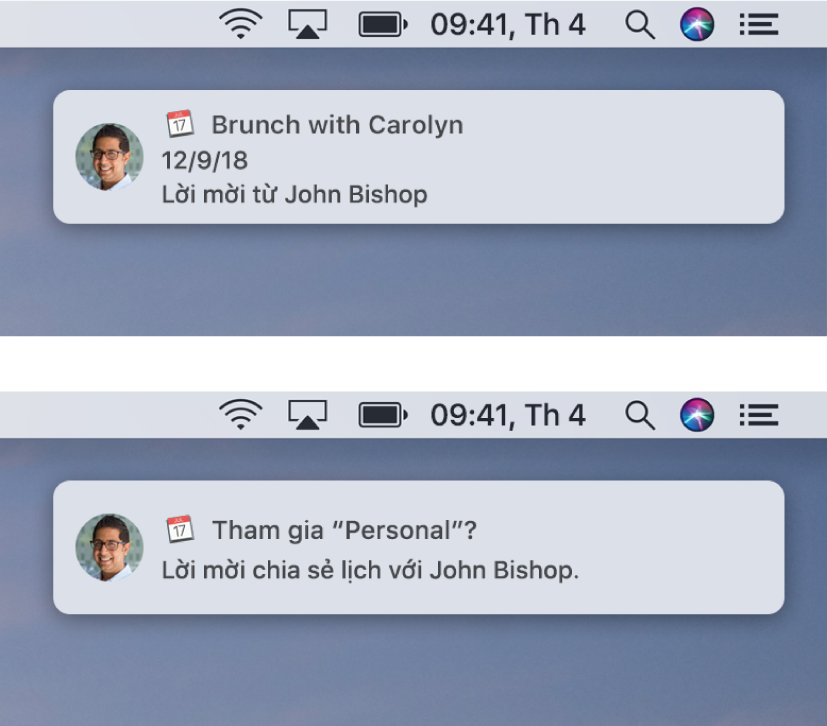
Trong Trung tâm Thông báo: Bấm Thông báo ở trên cùng của Trung tâm Thông báo, bấm vào thông báo, sau đó trả lời trong Lịch.
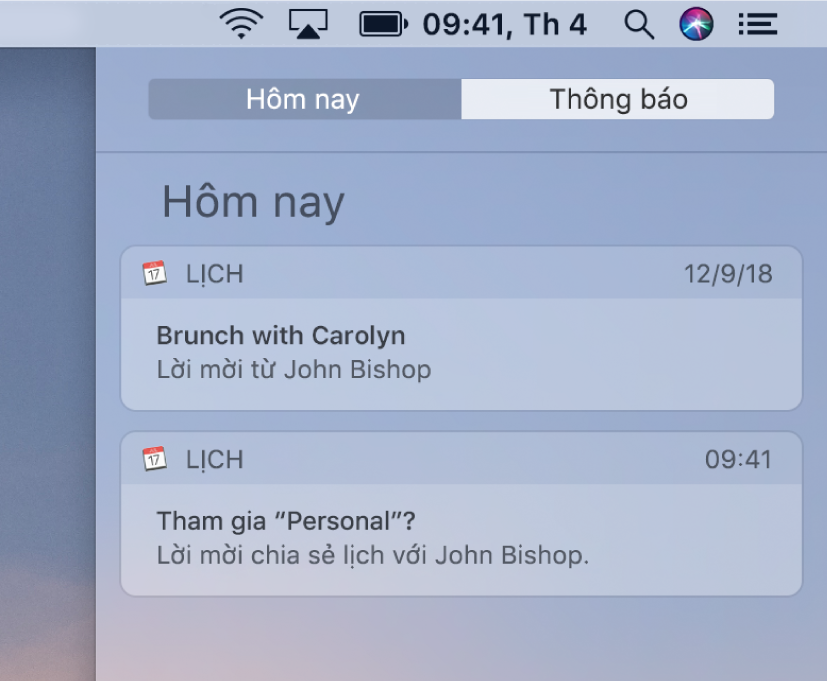
Bạn có thể tắt tất cả các thông báo cho các sự kiện lịch và lịch được chia sẻ trong tùy chọn Cảnh báo. Bạn có thể thay đổi các tùy chọn thông báo khác trong tùy chọn Thông báo.
Ghi chú: Đối với các sự kiện trong lịch iCloud, bạn cũng nhận được lời mời trong Mail, do đó bạn có thể thấy cả thông báo Lịch và thông báo Mail.
Trả lời lời mời tham dự sự kiện nhận được trong Mail
Trong ứng dụng Lịch ![]() trên máy Mac của bạn, hãy thực hiện một trong các tác vụ sau:
trên máy Mac của bạn, hãy thực hiện một trong các tác vụ sau:
Bấm Chấp nhận, Từ chối hoặc Có thể trong email.
Mở tệp đính kèm sự kiện để thêm sự kiện vào Lịch. Sau đó, trong Lịch, bấm nút Thông báo
 trên thanh công cụ, bấm Mới, sau đó bấm Chấp nhận, Từ chối hoặc Có thể.
trên thanh công cụ, bấm Mới, sau đó bấm Chấp nhận, Từ chối hoặc Có thể.
Đề xuất thời gian mới
Sau khi nhận được lời mời tham gia sự kiện, bạn có thể đề xuất thời gian mới cho người tổ chức sự kiện. Bạn có thể đề xuất thời gian mới trước hoặc sau khi trả lời lời mời.
Trong ứng dụng Lịch ![]() trên máy Mac của bạn, hãy thực hiện bất kỳ tác vụ nào sau đây:
trên máy Mac của bạn, hãy thực hiện bất kỳ tác vụ nào sau đây:
Trong chế độ xem Ngày hoặc Tuần, hãy kéo sự kiện đến thời gian mới, sau đó bấm vào Đề xuất hoặc Hủy.
Trong chế độ xem Tuần hoặc Tháng, hãy kéo sự kiện đến một ngày mới, sau đó bấm vào Đề xuất hoặc Hủy.
Nếu sự kiện thuộc dịch vụ lịch theo dõi khả năng tham dự và cho phép bạn thêm nhận xét cho người tổ chức, bạn có thể bấm hai lần hoặc bấm mạnh vào sự kiện, bấm Đề xuất Thời gian Mới trong cửa sổ thông tin sự kiện, sau đó chọn một trong các thời gian mới được liệt kê.
Để hủy thời gian được đề xuất, hãy kéo lại thời gian đó về thời gian ban đầu.
Cách người tổ chức được thông báo về sự thay đổi thời gian được đề xuất của bạn tùy thuộc vào loại dịch vụ lịch.
iCloud và hầu hết các dịch vụ khác: Bạn được cung cấp tùy chọn để gửi email cho người tổ chức.
Dịch vụ Exchange gần đây và một số dịch vụ CalDAV: Người tổ chức có thể bấm nút Thông báo
 trên thanh công cụ, bấm Mới, sau đó tìm đề xuất của bạn trong danh sách thông báo. Thông báo Lịch cũng có thể xuất hiện ở góc phía trên bên phải của màn hình của người tổ chức, tùy thuộc vào cài đặt Lịch của người tổ chức trong tùy chọn Thông báo.
trên thanh công cụ, bấm Mới, sau đó tìm đề xuất của bạn trong danh sách thông báo. Thông báo Lịch cũng có thể xuất hiện ở góc phía trên bên phải của màn hình của người tổ chức, tùy thuộc vào cài đặt Lịch của người tổ chức trong tùy chọn Thông báo.Một số dịch vụ Exchange và CalDAV: Email được tự động gửi cho người tổ chức.
Thay đổi câu trả lời cho lời mời
Trong ứng dụng Lịch
 trên máy Mac của bạn, hãy bấm vào nút Thông báo
trên máy Mac của bạn, hãy bấm vào nút Thông báo  trên thanh công cụ, sau đó bấm vào Đã trả lời.
trên thanh công cụ, sau đó bấm vào Đã trả lời.Tìm lời mời trong danh sách thông báo, sau đó bấm nút trong lời mời để thay đổi câu trả lời của bạn.
Bạn cũng có thể thay đổi câu trả lời của bạn trong cửa sổ thông tin sự kiện. Để thực hiện việc này, hãy bấm hai lần hoặc bấm mạnh vào sự kiện, bấm vào menu bật lên Trạng thái của tôi trong cửa sổ thông tin sự kiện, sau đó chọn một trạng thái. (Bạn cũng có thể chọn sự kiện, sau đó sử dụng Touch Bar.)
Nếu sự kiện đã từ chối của bạn biến mất khỏi Lịch và bạn muốn xem lại sự kiện đó, hãy chọn Xem > Hiển thị Sự kiện Bị từ chối.